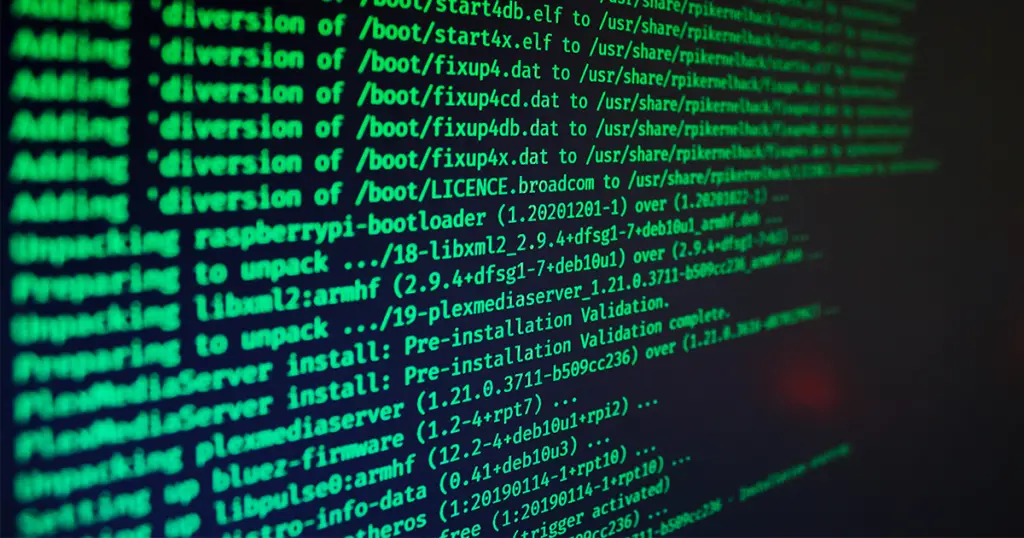Windowsin käynnistys vikasietotilassa eli Safe Modessa on paras tapa korjata ongelmia jotka estävät tavallisen käynnistymisen, kuten virukset tai vialliset ajurit.
Vikasietotila käynnistää käyttöjärjestelmän käynnistämällä vain välttämättömät ohjelmat ja ajurit. Voit myös itse valita haluatko sallia verkkoyhteyden vai et, jos et halua käynnistää edes ethernet ajureita.
Onneksi Windows on tehnyt tästä prosessista huomattavasti käyttäjäystävällisemmän prosessin luomalla selkeät käynnistyksen lisäasetukset.

Vikasietotilan Käynnistys Windowsin Asetuksista
Helpoin tapa käynnistää viankorjaustila on tehdä se käyttöjärjestelmän ollessa käytössä. Jos et pääse työpöydällesi asti, jatka suoraan artikkelin seuraavaan osioon jossa käynnistämme vikasietotilan BIOSista.
Avataksesi käynnistysasetukset, kirjoita aloitusvalikon hakupalkkiin ’Muuta käynnistyksen lisäasetuksia’ ja avaa ne.
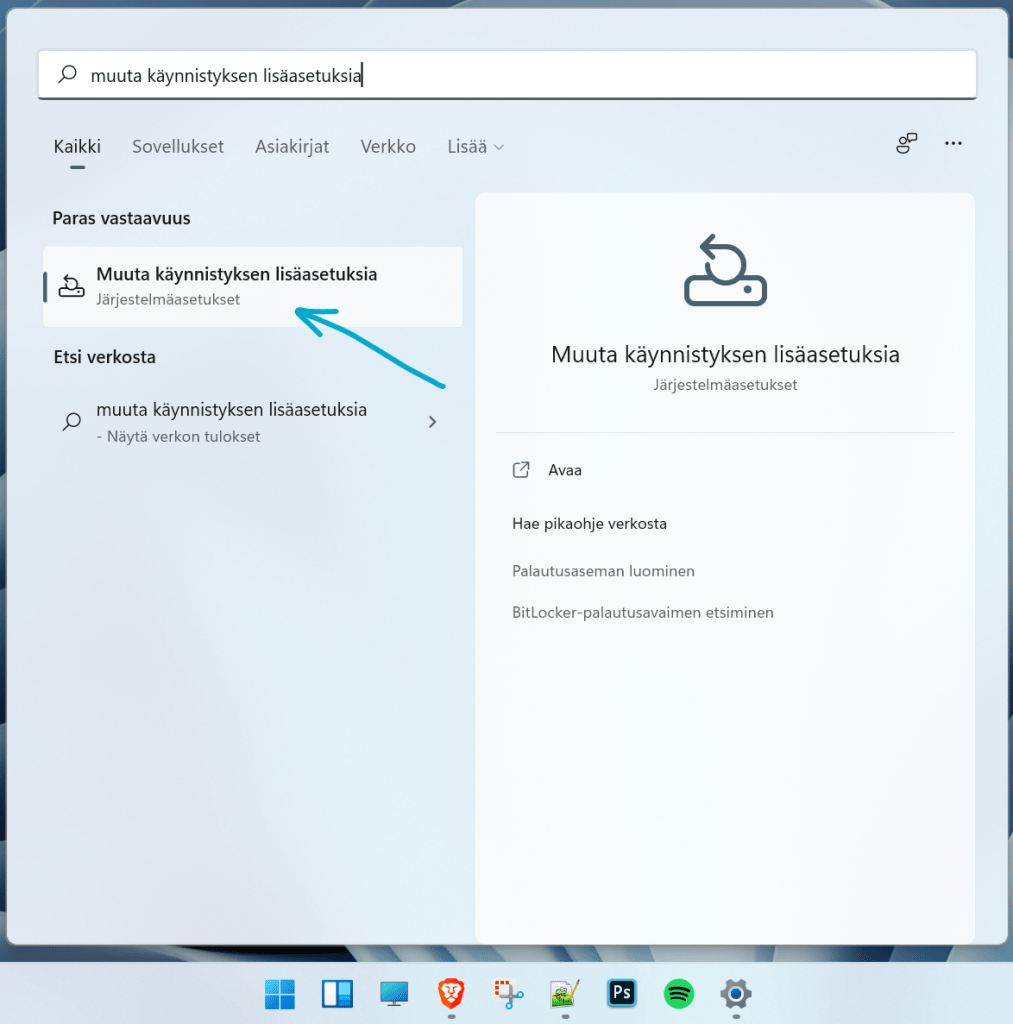
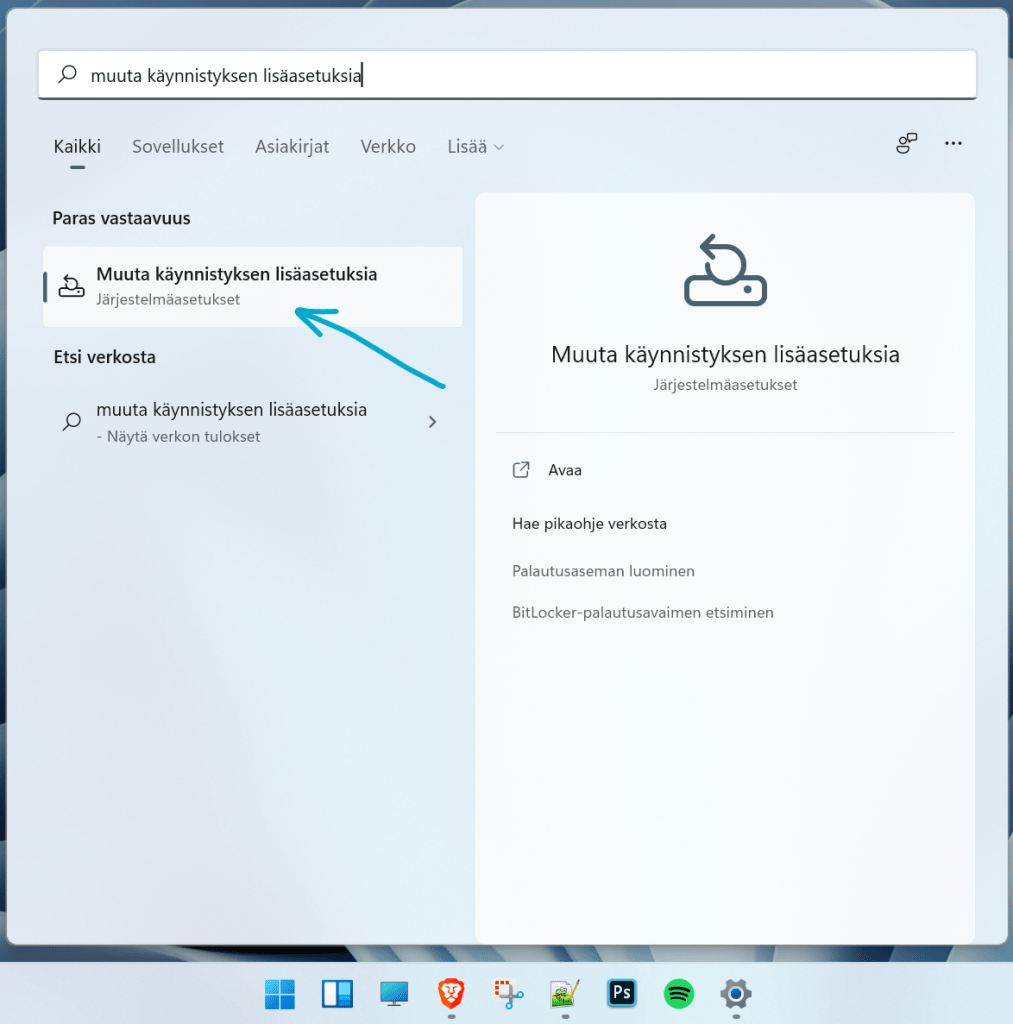
Avautuneesta ikkunasta voit koittaa korjata mahdollisia ongelmia Windowsin omilla tarkistuksilla klikkaamalla ylintä vaihtoehtoa, mutta tämä harvoin korjaa mitään ongelmia.
Vikasietotilaan käynnistyksen voi valita klikkaamalla ’Käynnistyksen lisäasetukset’ -otsakkeen vieressä olevaa painiketta.
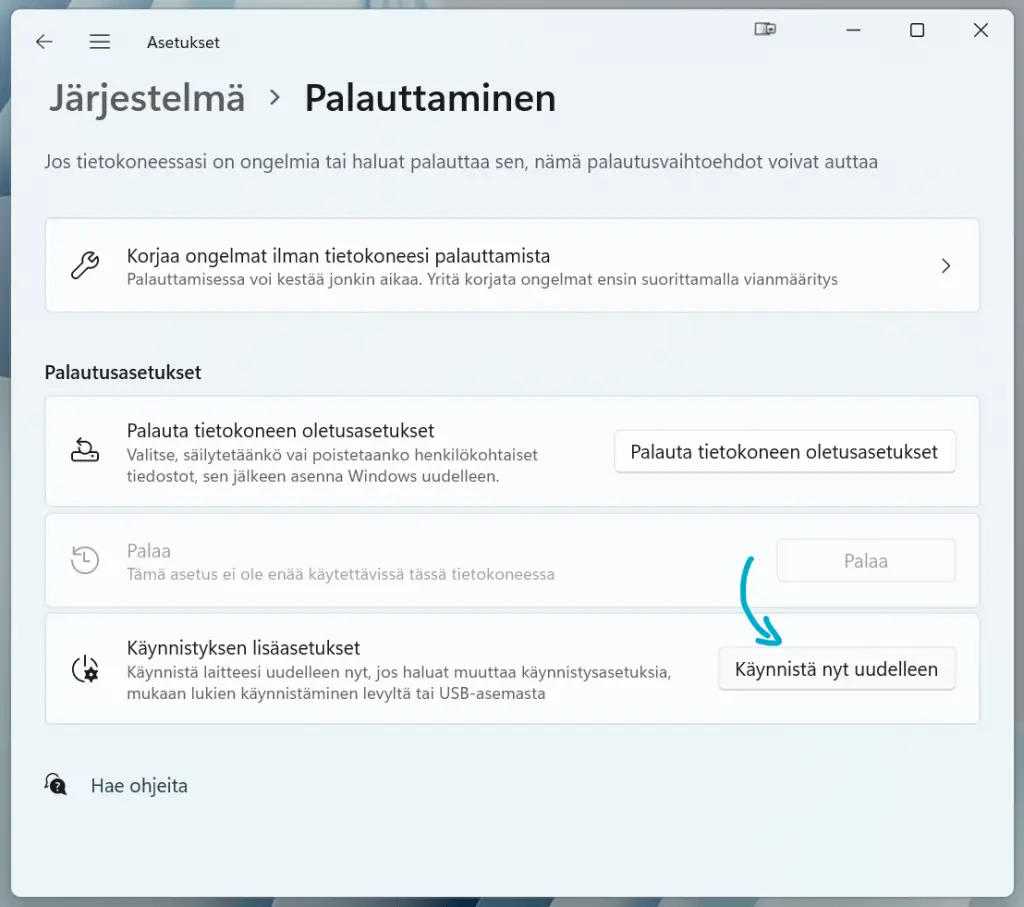
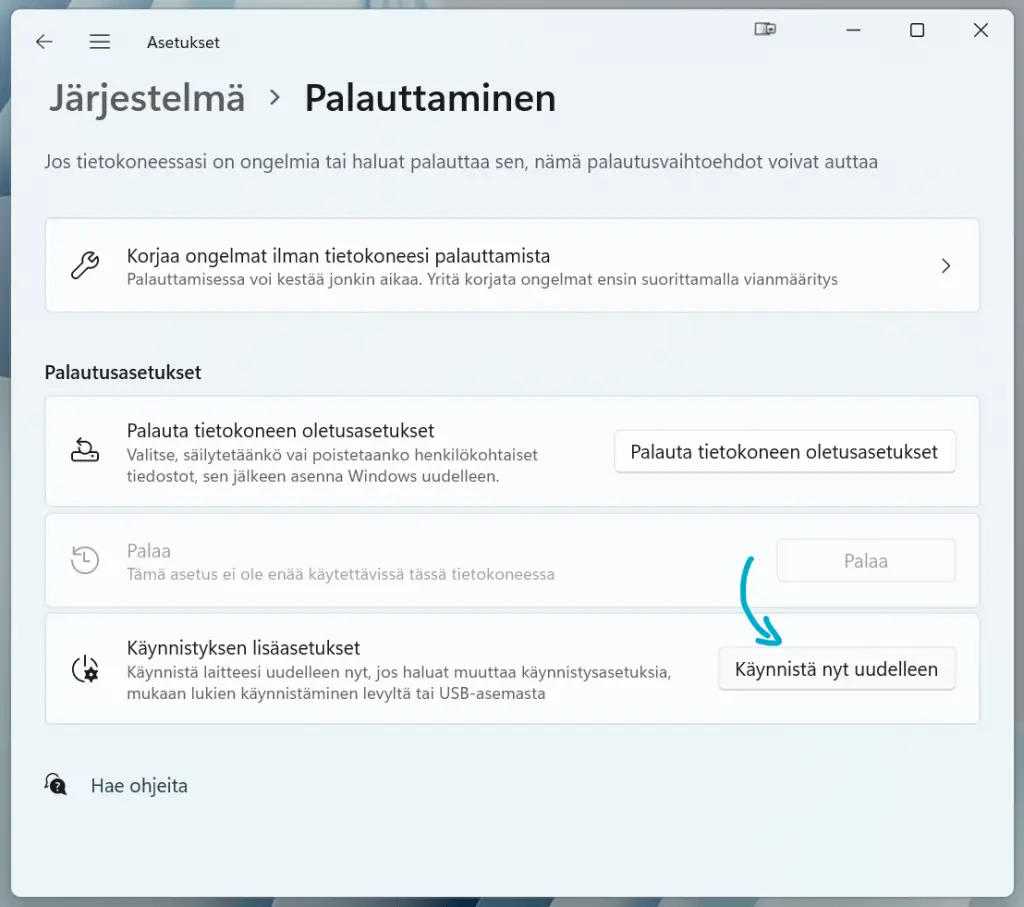
Tämän jälkeen tietokoneesi käynnistyy uudelleen ja eteesi avautuu useita eri valintoja. Navigoi sinisten valikoiden läpi seuraavassa järjestyksessä:
Vianmääritys > Lisäasetukset > Käynnistysasetukset > Käynnistä uudelleen
Tämän jälkeen Windows käynnistyy vielä kerran uudelleen antaen sinulle uuden valikon vikasietotilan eri muotojen vaihtoehdoilla.
Voit valita haluamasi vaihtoehdon painamalla F1–F9 näppäimiä. Esimerkiksi jos haluat käynnistää vikasietotilan ilman verkkoyhteyttä, paina F4 -näppäintä näppäimistölläsi.
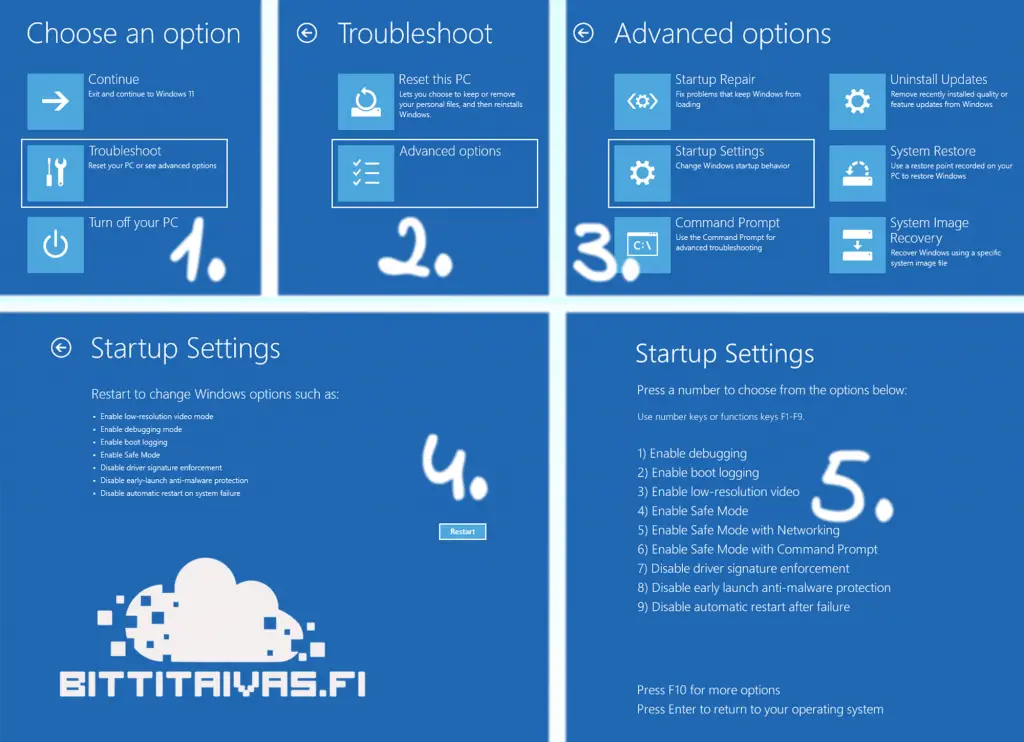
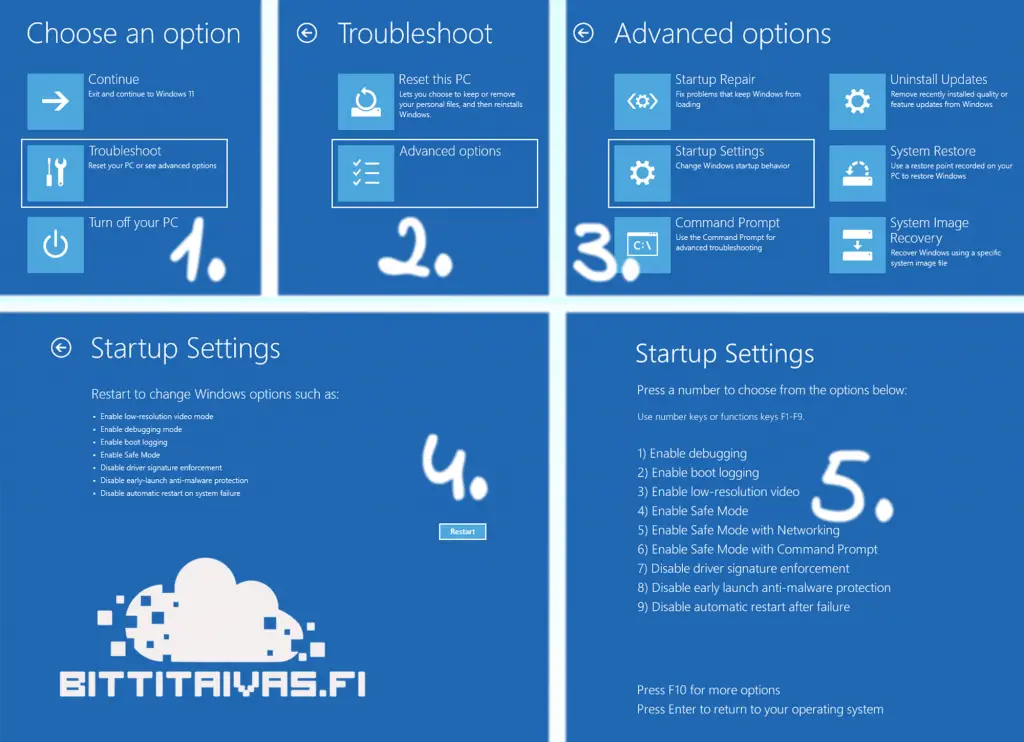
Lopulta tietokoneesi käynnistyy taas kerran uudestaan ja olet vihdoin vikasietotilassa.
Älä pelästy jos työpöytäsi näyttää todella suurelta, sillä vikasietotila ei käynnistä videoajureitakaan, jolloin tietokone ei voi käyttää suuria resoluutioita.





Vikasietotilan käynnistys komentokehotteella (CMD)
Yllä nähdyt käynnistyksen lisäasetukset saa auki myös kätevästi hyödyntämällä Windowsin komentokehotetta jos et pääse yllä nähtyihin asetuksiin asti.
Voit käynnistää komentokehotteen kirjoittamalla aloituspalkin hakuun ’cmd’ tai painamalla Windows + R ja kirjoittamalla kyseiseen valikkoon ’cmd’ ja painamalla Enteriä.
Komentokehotteen avauduttua, kirjoita siihen seuraava komento ja paina sen jälkeen Enter:
shutdown /r /o
Kyseisessä komennossa shutdown on Windowsin oma sammutustoiminne ja sen perään lisätty /r kertoo tietokoneelle että kone täytyy käynnistää uudelleen, ei sammuttaa. Lopuksi tämän perään lisätty /o kertoo Windowsille että haluamme avata käynnistyksen lisäasetukset uudelleenkäynnistyksen yhteydessä.
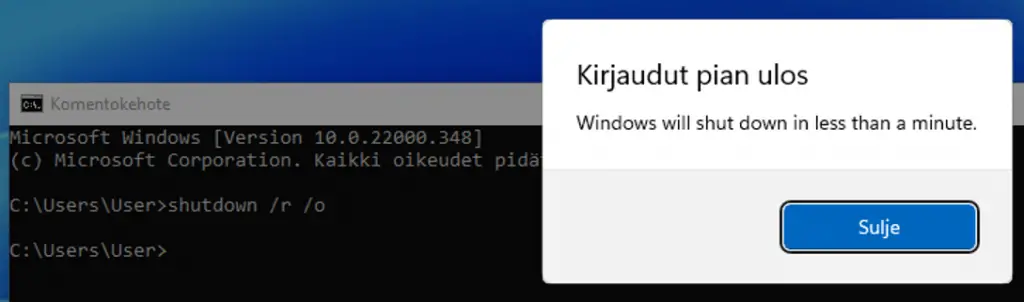
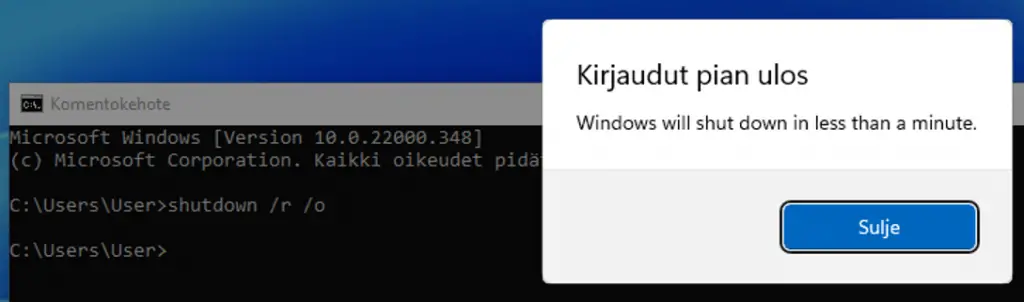
Voit lukea lisää mahdollisista käynnistys valinnoista Microsoftin virallisista ohjeista jos haluat esimerkiksi käynnistää etätietokoneita uudelleen tai kirjautua ulos nopeasti.





Voiko vikasietotilan avata BIOS/UEFI:sta?
Harmillisesti Safe Moden alustaminen tietokoneen käynnistyksen yhteydessä hyödyntämällä BIOSia ei ole mahdollista.
Tämä oli ennen tehtävissä painamalla F8 tai Shift + F8 näppäinyhdistelmää käynnistyksen yhteydessä, mutta tämä toiminne on poistettu käytöstä emolevyvalmistajien toimesta.
Kyseinen näppäin kuitenkin toimii BIOS/UEFI:n käynnistykseen jos käytät Windowsia virtuaalikoneella (Virtual Machine).
Voit kuitenkin liittää tietokoneeseen Windowsin asennusmedia USB-muistitikulla, jolta voi käynnistää tietokoneen korjauksen ja näin myös vikasietotilan.
Voit lukea tarkemmat ohjeet asennusmedian ja korjaustyökalun luomisesta artikkelistamme.





Mitä tehdä jos Windows ei käynnisty Vikasietotilaan?
Jos Windows ei suostu käynnistymään edes vikasietotilassa ja tiedät ettei ongelmana ole näyttö tai monitori, tarkoittaa tämä että jokin komponentti tulee vaihtaa.
Erityisesti jos tietokoneesi on aikaisemmin toiminut moitteetta etkä ole hiljattain vaihtanut osia, on hyvin todennäköistä että jokin komponentti on vioittunut.
Kannattaa kuitenkin ensin kokeilla saatko käynnistettyä tietokoneen korjaustyökalun avulla USB:ltä, yllä mainitulla tavalla. Jos tietokoneesi ei sisällä tarvittavia ajureita tai jokin niistä on viallinen, voi tämä estää kovalevysi tietoihin käsiksi pääsemisen.
Jos tämä ei ole mahdollista, täytyy komponenttien toiminta testata yksitellen ja jos et omista useampaa tietokonetta joiden kanssa testata ristiin, kannattaa tietokone suosiolla viedä korjausliikkeeseen.